ควบคุมกล้อง
ควบคุมกล้องจากคอมพิวเตอร์ที่ใช้ Camera Control Pro 2 (มีแยกจำหน่ายต่างหาก) ภาพจะถูกบันทึกโดยตรงไปยังคอมพิวเตอร์แทนการ์ดหน่วยความจำและยังสามารถถ่ายภาพได้แม้ไม่ได้ใส่การ์ดหน่วยความจำในกล้อง
-
ท่านยังคงต้องใส่การ์ดหน่วยความจำขณะถ่ายภาพยนตร์
-
โปรดทราบว่าเวลาสแตนด์บายของกล้องจะไม่หมดลงเมื่อกล้องอยู่ในโหมดควบคุมกล้อง
-
เลือก [] สำหรับ [] > [] ในเมนูตั้งค่า

-
เมื่อท่านกดปุ่ม J กล้องจะเชื่อมต่อโดยใช้โปรไฟล์เครือข่ายที่ใช้งานล่าสุด หากต้องการเชื่อมต่อโดยใช้โปรไฟล์อื่น ให้ดำเนินการต่อในขั้นตอนที่ 2 มิฉะนั้น ให้ดำเนินการต่อในขั้นตอนที่ 3
-
เมื่อสร้างการเชื่อมต่อแล้ว ชื่อเครือข่ายจะปรากฏเป็นสีเขียวในหน้าจอ []
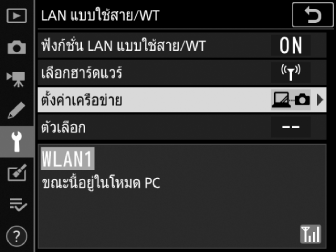
-
หากชื่อเครือข่ายไม่แสดงเป็นสีเขียว ให้เชื่อมต่อโดยใช้การตั้งค่าเครือข่ายไร้สายของคอมพิวเตอร์
-
-
เลือกโปรไฟล์ควบคุมกล้องในหน้าจอ []

-
โปรไฟล์ควบคุมกล้องจะมีสัญลักษณ์ L กำกับไว้
-
เมื่อท่านกดปุ่ม J กล้องจะออกไปยังหน้าจอ [] แล้วเริ่มการเชื่อมต่อ ชื่อเครือข่ายจะปรากฏเป็นสีเขียวในหน้าจอ [] เมื่อสร้างการเชื่อมต่อแล้ว
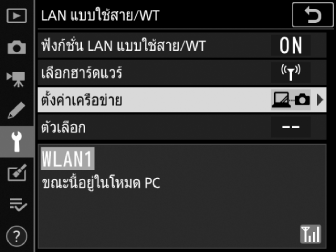
-
หากชื่อเครือข่ายไม่แสดงเป็นสีเขียว ให้เชื่อมต่อโดยใช้การตั้งค่าเครือข่ายไร้สายของคอมพิวเตอร์
-
-
เปิดสำเนา Camera Control Pro 2 ที่ติดตั้งบนคอมพิวเตอร์โฮสต์
-
ควบคุมกล้องโดยใช้ Camera Control Pro 2
สำหรับข้อมูลเกี่ยวกับการถ่ายภาพโดยใช้ Camera Control Pro 2 โปรดดูคู่มือ Camera Control Pro 2 หรือวิธีใช้ออนไลน์
การแสดงสถานะ [LAN แบบใช้สาย/WT]
หน้าจอ [] แสดงดังต่อไปนี้:
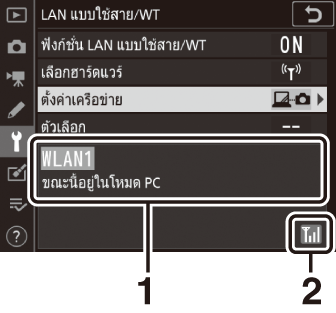
| 1 |
สถานะ: สถานะการเชื่อมต่อกับโฮสต์ ชื่อโปรไฟล์จะปรากฏเป็นสีเขียว ข้อผิดพลาดและรหัสข้อผิดพลาดจะปรากฏขึ้นที่นี่เช่นกัน (ปัญหาและวิธีการแก้ไขอีเทอร์เน็ต/ตัวส่งข้อมูลแบบไร้สาย) |
|---|
| 2 |
ความแรงของสัญญาณ: การเชื่อมต่ออีเทอร์เน็ตจะแสดงโดย % เมื่อกล้องเชื่อมต่อกับเครือข่ายไร้สาย สัญลักษณ์จะแสดงความแรงของสัญญาณไร้สายแทน |
|---|
สัญญาณที่ขาดหายในขณะที่กล้องเชื่อมต่อกับเครือข่ายไร้สายอาจทำให้การอัปโหลดหยุดกลางคันและทำให้การเชื่อมต่อกับ Camera Control Pro 2 หยุดชะงักได้ หากสัญลักษณ์แสดงสถานะเครือข่ายของกล้องกะพริบเป็นสีเหลืองอำพัน ให้ปิดใช้งานและเปิดใช้งานการเชื่อมต่อเครือข่ายอีกครั้งโดยเลือก [] ก่อน จากนั้นเลือก [] สำหรับ [] เมื่อสัญญาณถูกสร้างขึ้นใหม่ กล้องจะเชื่อมต่อกับ Camera Control Pro 2 อีกครั้งและอัปโหลดภาพใดๆ ที่ยังไม่ได้โอนย้ายต่อโปรดทราบว่าการอัปโหลดจะไม่สามารถดำเนินการต่อได้หากท่านปิดกล้องก่อนที่การโอนย้ายจะเสร็จสมบูรณ์
ห้ามถอดสายอีเทอร์เน็ตหรือตัวส่งข้อมูลแบบไร้สายระหว่างการอัปโหลดหรือขณะที่กล้องเปิดอยู่
การตอบสนองอาจช้าในเครือข่ายไร้สาย
สถานะการเชื่อมต่อจะแสดงโดยสัญลักษณ์แสดงสถานะเครือข่ายของกล้อง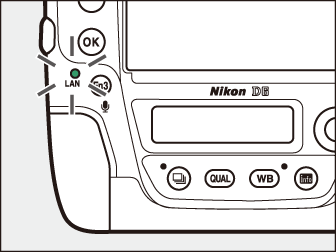
|
สัญลักษณ์แสดงสถานะเครือข่าย |
สถานะ |
|---|---|
|
I (ปิด) |
|
|
K (สีเขียว) |
กำลังรอการเชื่อมต่อ |
|
H (กะพริบเป็นสีเขียว) |
เชื่อมต่อแล้ว |
|
H (กะพริบเป็นสีเหลืองอำพัน) |
ข้อผิดพลาด |
สถานะการเชื่อมต่อจะแสดงในช่องมองภาพของกล้อง T จะปรากฏขึ้นเมื่อเชื่อมต่อกล้องผ่านอีเทอร์เน็ต ส่วน U จะปรากฏขึ้นเมื่อเชื่อมต่อกับเครือข่ายไร้สาย สัญลักษณ์จะกะพริบหากมีข้อผิดพลาดเกิดขึ้น
พอร์ต TCP 15740 และพอร์ต UDP 5353 ใช้สำหรับการเชื่อมต่อกับคอมพิวเตอร์ การถ่ายโอนไฟล์อาจถูกปิดกั้นหากไฟร์วอลล์ของเซิร์ฟเวอร์ไม่ได้รับการกำหนดค่าให้อนุญาตเข้าถึงพอร์ตเหล่านี้
